windows10耳机插上还是外放怎么办 windows10插耳机依旧外放修复方法
更新时间:2023-03-23 11:15:46作者:runxin
在日常使用windows10电脑的过程中,相信很多用户也都会用到耳机来插入电脑来独自倾听声音,也不会影响到他人,可是有些用户的windows10电脑在插入耳机之后却依旧出现外放的情况,对此windows10耳机插上还是外放怎么办呢?以下就是有关windows10插耳机依旧外放修复方法。
具体方法:
1、首先,双击“此电脑”,打开菜单,点击“计算机”—“卸载或更改程序”。
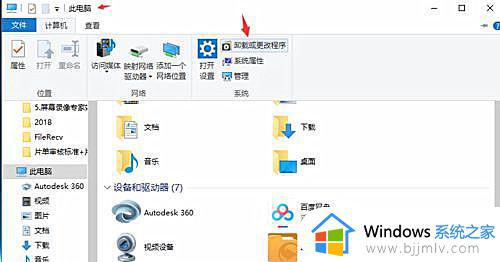
2、在新弹出的菜单中选择左边的“控制面板主页”,如图所示。
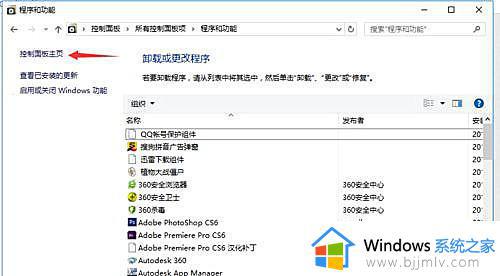
3、在主页中,选择“硬件和声音”。在新弹出来的菜单中,找到“Realtek高清晰音频管理器”,点击。
4、打开“Realtek高清晰音频管理器”菜单,如图所示。点击右上角的“设备高级设置”。
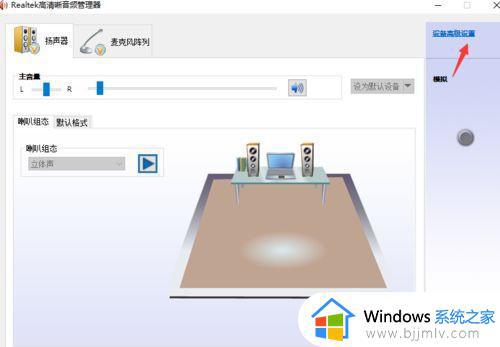
5、在弹出的对话框中,选择“将相同类型的输入插孔链接为一个设备”然后点击确定。
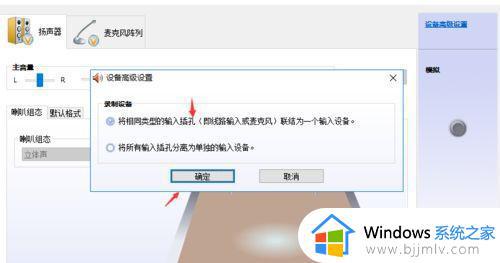
6、最后再次点击“确定”,关闭窗口。设置完毕,就可以开始插上耳机听歌啦。
以上就是小编给大家讲解的windows10插耳机依旧外放修复方法了,有遇到相同问题的用户可参考本文中介绍的步骤来进行修复,希望能够对大家有所帮助。
windows10耳机插上还是外放怎么办 windows10插耳机依旧外放修复方法相关教程
- win10耳机插上还是外放怎么回事 win10电脑插上耳机还是外放如何解决
- 戴尔win10插耳机还外放怎样解决 戴尔电脑win10插上耳机还是外放如何解决
- 戴尔win10插上耳机还外放怎么办 戴尔win10插耳机还外放怎样解决
- windows10耳机插电脑没有声音怎么办 windows10电脑插上耳机没有声音修复方法
- win10耳机插上却还是扬声器怎么办 win10耳机插上却还是扬声器最佳解决方法
- win10电脑外放没有声音但是耳机有声音解决方法
- window10耳机插上去不管用怎么办 windows10耳机插入了没有声音如何解决
- win10显示未插耳机或扬声器设备怎么办?win10显示未插曲扬声器或耳机修复方法
- win10插耳机没有弹出框怎么办 win10插耳机没有弹窗解决方法
- windows10耳机没声音怎么设置 win10插入耳机后为什么没有声音
- win10如何看是否激活成功?怎么看win10是否激活状态
- win10怎么调语言设置 win10语言设置教程
- win10如何开启数据执行保护模式 win10怎么打开数据执行保护功能
- windows10怎么改文件属性 win10如何修改文件属性
- win10网络适配器驱动未检测到怎么办 win10未检测网络适配器的驱动程序处理方法
- win10的快速启动关闭设置方法 win10系统的快速启动怎么关闭
热门推荐
win10系统教程推荐
- 1 windows10怎么改名字 如何更改Windows10用户名
- 2 win10如何扩大c盘容量 win10怎么扩大c盘空间
- 3 windows10怎么改壁纸 更改win10桌面背景的步骤
- 4 win10显示扬声器未接入设备怎么办 win10电脑显示扬声器未接入处理方法
- 5 win10新建文件夹不见了怎么办 win10系统新建文件夹没有处理方法
- 6 windows10怎么不让电脑锁屏 win10系统如何彻底关掉自动锁屏
- 7 win10无线投屏搜索不到电视怎么办 win10无线投屏搜索不到电视如何处理
- 8 win10怎么备份磁盘的所有东西?win10如何备份磁盘文件数据
- 9 win10怎么把麦克风声音调大 win10如何把麦克风音量调大
- 10 win10看硬盘信息怎么查询 win10在哪里看硬盘信息
win10系统推荐